Verkkopohjainen ajanotto vaatii ensin Equipe ATU Connector -ohjelman asentamisen. Ohjelma muuntaa rajapinnan ajanotto varten ja asettaa järjestelmän saataville Internettiin. Kun klikkaat Ajanotto-painiketta, saat linkin asennukseen, mikäli ATU Connector ei ole jo asennettuna tietokoneeseen. Jos olet jo asentanut, käynnistä se ennen kuin painat Ajanottoa sovelluksessa app.equipe.com. Jos et saa yhtettä ATUun, varista, että ATU:n asennus on oikein klikkaamalla sinistä inforuutua asennuslinkissä. Se on osoitteessa wss://atu.equipe.com:21001 (ATU:n osoite). Yritä myös ladata sivu uudelleen.
ATU-X
Equipe ATU Connector toimii ATUjen 8, 9 ja X:n kanssa. Jos sinulla on ATU-X, on se määriteltävä käyttämään tätä USB protokollaa.
Tarkista STUX- ohjelman versio ennen kuin jatkat.
Version pitää olla 0.49 tai uudenpi. Jos ei ole, käytä tavallista ATU9 protokollaan. Aseta Equipe ATU Connector kohtaan ATU 9.
Version pitää olla 0.49 tai uudenpi. Jos ei ole, käytä tavallista ATU9 protokollaan. Aseta Equipe ATU Connector kohtaan ATU 9.
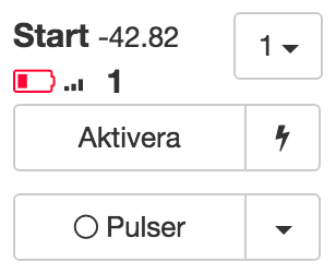
Yllä olevasta kuvasta näkyy akun tila, signaalin voimakkuus ja läpimenoajan lähettäminen tuomaritorniin.
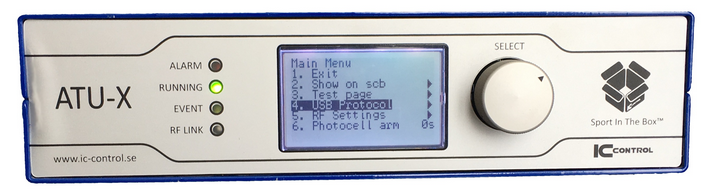
Klikkaa kerran ATU-vierityspyörää (SELECT) päästäksesi asetuksiin. Pyöritä kohtaan US-protokolla ja paina päästäksesi asetuksiin.
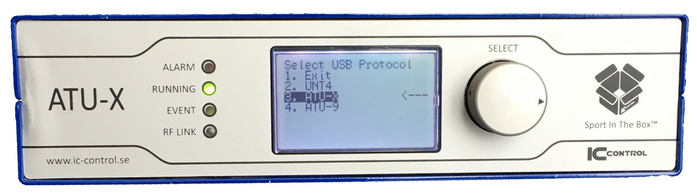
Vieritä alas kohtaan ATU-X ja paina pyörää uudelleen. ATU palaa päävalikkoon. Asetukset astuvat voimaan sulkemalla ATU kokonaan takana olevasta painikkeesta. Sammuta 10-15 sekunniksi ja käynnistä uudelleen.
Equipe ATU Connector
Ohjelma asennetaan koneelle kerran ensimmäisellä käyttökerralla. Seuraavalla kerralla ohjelma käynnistetään ennen ajanoton aktivoimista sovelluksessa equipe.app.com.
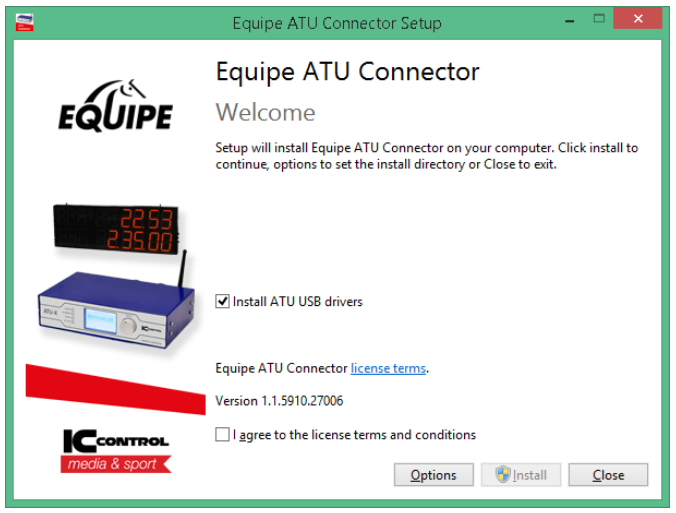
Asennukseen sisältyy myös ATUn- ja FTI CDM-ajuriohjaimet. Ohjaimen asennusikkuna voi olla pääasennusikkuna takana. Asenna ohjaimet Windows Tehtävienhallinan avulla. Klikkaa Pura (Extract) ja seuraa ohjeita.
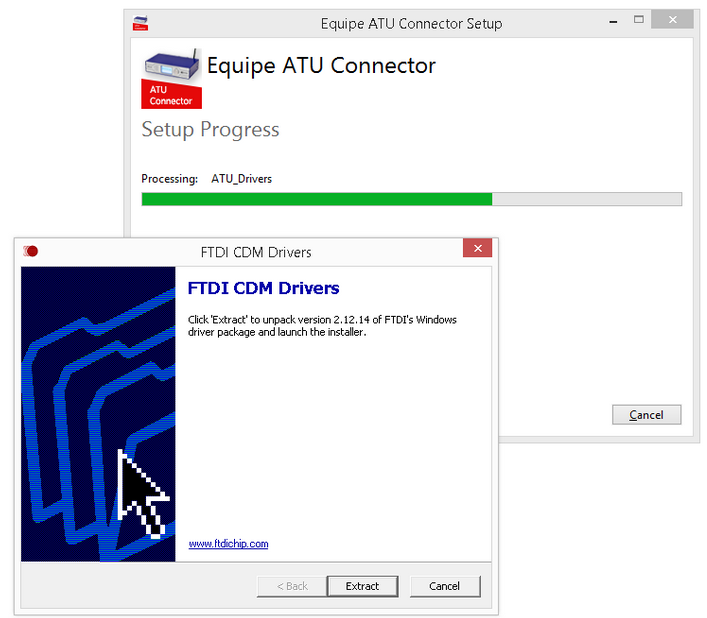
Asennuksien jälkeen voit käynnistää Equipe ATU Connectorin suoraan Käynnistä-painikkeella. Ohjelma asentaa työpöydälle pikakuvakkeen ja jatkossa ohjelma voidaan avata tätä kautta. Käyttöliittymä näyttää tältä:

Equipe verkkoyhteys
Tämä näyttää verkon tilan ja asetukset Equipe ATU Connectorista. Osoite on wss://atu.equipe.com:21001 ja tulisi olla sama kuin app.equipe.com. Tämä osoite on oletusasetuksena. Jos ole muuttanut asetuksia, esimerkiksi ajanottoa ilman ATUja, klikkaa oikealla olevaa kuvaketta ennen kuin klikkaat tulossyötössä ajanottoa ja kirjoita osoite näkyviin tulevaan ruutuun.
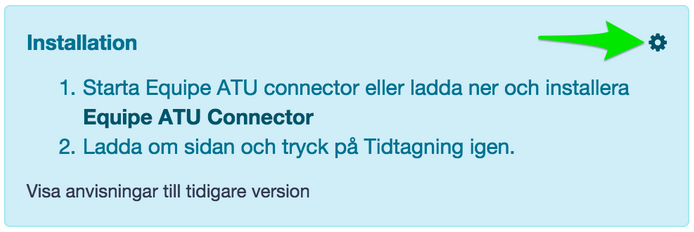
Mikäli tämä ei toimi, voit vaihtaa osoitteen ws://localhost:21000. Jotkin Windows versiot estävät liikenteen edellä mainittuun osoitteeseen.
Jos ajanotto on jo aktivoitu, klikkaa päiväaikaa päästäksesi asetuksiin. Tallenna ja lataa sivu uudelleen muutoksien jälkeen.
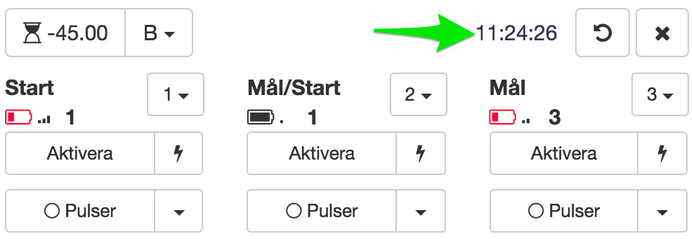
Ajanottolaite (Timekeeping Device)
Näyttää ATU-asetukset; mitä on ATUn tyyppi, mihin COM-porttiin se on asennettu ja juokseva päiväaika ATU:sta.
Tulostaulu
Tässä on kolme vaihtoehtoa. Online näyttää reaaliaikaisen ajan taululla. Kohdassa Daytime näytetään aika ja Black tyhjentää koko taulun.
Jos et tee valintaa, ohjelma siirtyy automaattisesti online-tilaan ajanoton käynnistyttyä, kun app.equipe.con ei ole enää yhteydessä, ohjelma vaihtuu osoittamaan päiväaikaa. Kun Equipe ATU Connector suljetaan, taulu tyhjenee.
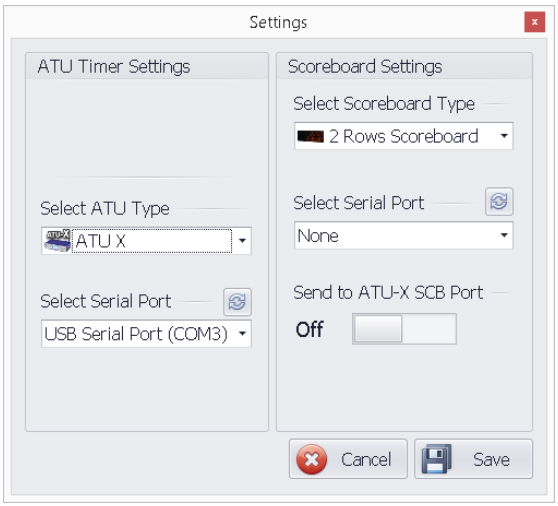
Klikkaa Muokkaa asetuksia -painiketta Equipe ATU Connectorissa ja määrit mihin COM-porttiin (sarjaportti) ATU on kytketty ja minkä tyyppinen ATU on. Voit valita 8, 9 ja X.
Jos käytössä on taulu, aseta mihin COM-porttiin se on kytketty ja minkä tyyppinen taulu on.
Ajanoton liitännät
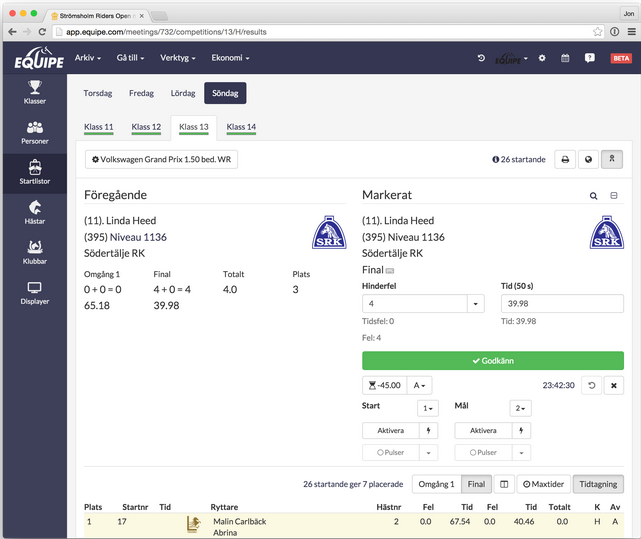
Päivitä ikkuna uudelleen ja klikkaa Ajanotto-painiketta. Yhteys on näkyvissä.
Muista
Älä koskaan ota ajanottoa käyttöön app.equipe.com sovelluksessa useammalla kuin yhdellä tietokoneella/ikkunassa kerrallaan luokkaa kohta, koska ajat menevät sekaisin.
Aseta mihin tuloon ATUn lähtölaskenta on kytketty. Yleensä se on jokin A-D. Tee vastaavat radalla oleville lähtölinjoille (valokenno + heijastin). Nämä ovat lukuja. Lähtölinjaa ylittäessä läpimenoaika tallennetaan kohtaan Pulssit. Voit käyttää näitä pulsseja korjaukseen, jos unohdit aktivoida linjan tai kello aktivoitui jonkun ylitettyä linjan. Pulssien pudotusvalikosta näkyy tallennetut rivit.
Aloita ATUn lähtölaskenta tai tietokoneen käyttöliittymän painikkeella. Keskeytä/aloita lähtölaskenta painamalla lähtölaskentaa uudelleen.
Ennen käynnistystä painike on harmaa. Kun painike aktivoidaan (paina esim. Enter), se muuttuu vihreäksi ja aika lähtee käyntiin linjaa ylittäessä.
Maalilinja aktivoidaan samalla tavoin ja aika pysähtyy linjaa ylittäessä.
Jos haluat kumota viimeisimmän pulssin, klikkaa Kumoa-painiketta (vastapäivään osoittava nuoli).
Lähtö- ja maalipainikkeiden oikealla puolella on pieni painike manuaaliseen käynnistämiseen/lopettamiseen. Kun enimmäisaika ensimmäisessä vaiheessa on ylittynyt, ratsukko ei voi jatkaa toiseen vaiheeseen, voit ”avata” toisen vaiheen uudelleen.
Tietokoneet näyttävät saman luokan todellisella ajanotolla, joten näkymää voidaan käyttää kuuluttajalla. Näissä tietokoneissa on suositeltavaa vähentää ajan ja virheiden syöttämistä plus/miinuspainikkeella oikeassa yläreunassa, jotta tulosluettelolle on enemmän tilaa.
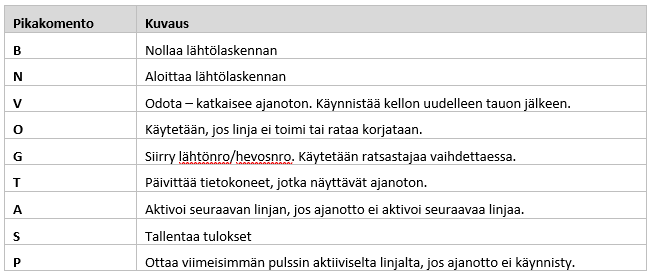
Katso myös esteratsastuksen pikakomennot. F2-F9 käytetään myös nopeaan rekisteröintiä varten aikalisää, pudotuksiin ja tottelemattomuuksiin.
Ajanoton ollessa käynnissä, voit vaihtaa ratsukkoa. Tärkeintä on saada aika oikealle ratsukolle.
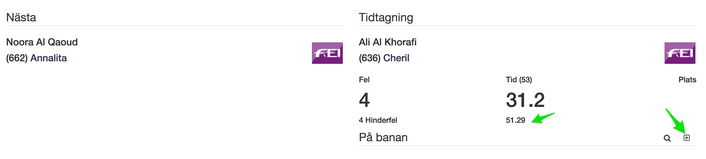
Equipe Classicissa pystyi ajanottonäytön siirtämään toiselle koneelle. Sen sijaan uudessa järjestelmässä tulossyöttö on suora peilaus ajanottoon. Voit tehdä myös näin. Aloita ajanotto kannettavalla tietokoneella ulkoisella näytöllä. Käynnistä uusi välilehti Google Chrome -selaimeen, siirry saman luokan tulossyöttöön kuin ajanotto ja peitä ikkuna ulkoisessa näytössä.
Piilota aika ja virheet klikkaamalla plus/miinuskuvaketta Radalla-otsikon vieressä. Kun ajanotto käynnistyy, esiin tulee uusi otsikko Ajanotto. Useampi vaiheisessa esteratsastuksessa ensimmäisen vaiheen aika näytetään toisen vaiheen ajan alla. Jos olet vaiheessa 1, näytetään lähtöajanlaskenta (plus aika, jos lähtölaskenta-aika ohitetaan ja kello käynnistyy automaattisesti).
ATU-asetukset
Asetuksiin pääsee klikkaamalla päiväaikaa tai hammasratasta, jos ATUa ei ole vielä määritelty.
ATU
ATU löytyy osoitteesta wss://atu.equipe.com:21001. Jos käytät iPadia tai puhelinta, joka toimii samassa verkossa, osoite voi olla eri riippuen tietokoneesta, joka käyttää ATU Connectoria. iPad voi olla näppärä, kun asetat valokennot radalle ja näet suoraan, kuinka toimii.
Jos haluat ottaa aikaa manuaalisesti ilman ATUa, tyhjennä tämä kenttä, jolloin käytettään tietokoneen kelloa ATUn sijaan.
Lähtölaskenta
Lähtölaskenta on esiasetettu 45 sekuntiin.
Jatka nykyistä aikaa
Tätä käytetään yleensä valjakossa, jossa jatketaan annetusta ajasta. Yleensä tätä ei tarkisteta. Muista, jos muutat, vaihda se takaisin luokan päättymisen jälkeen, jotta seuraava järjestäjä ei koe yllätystä.